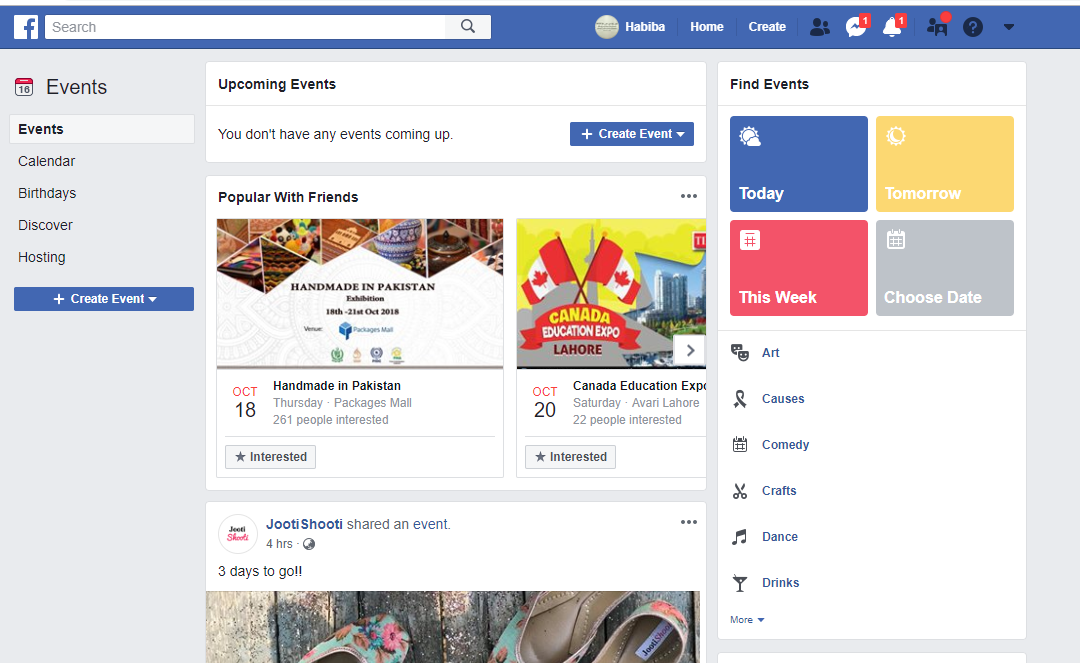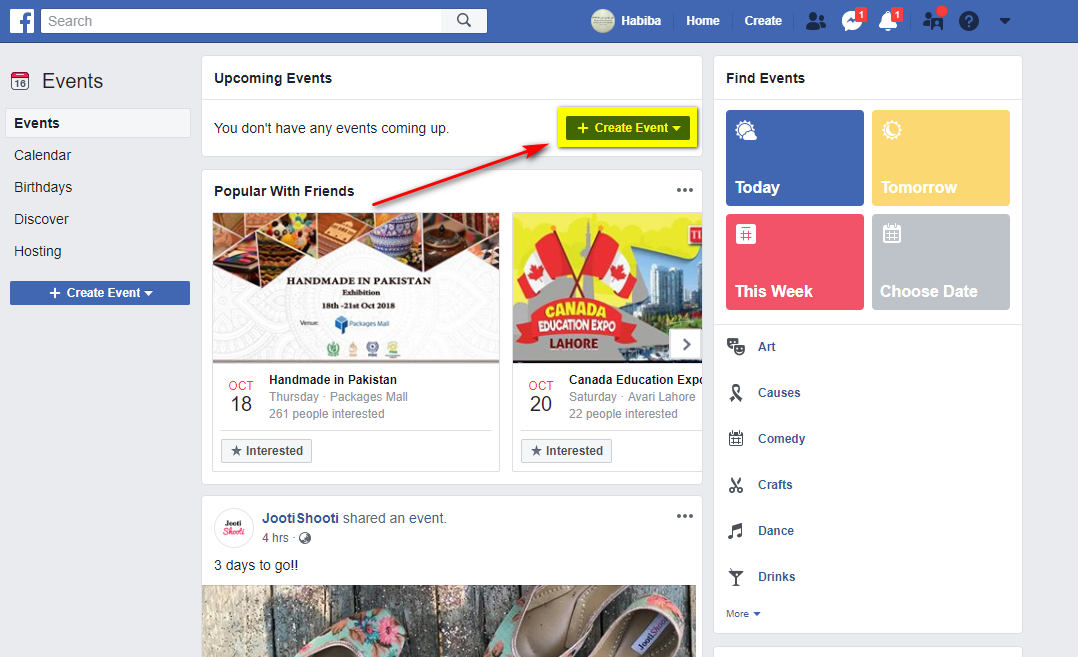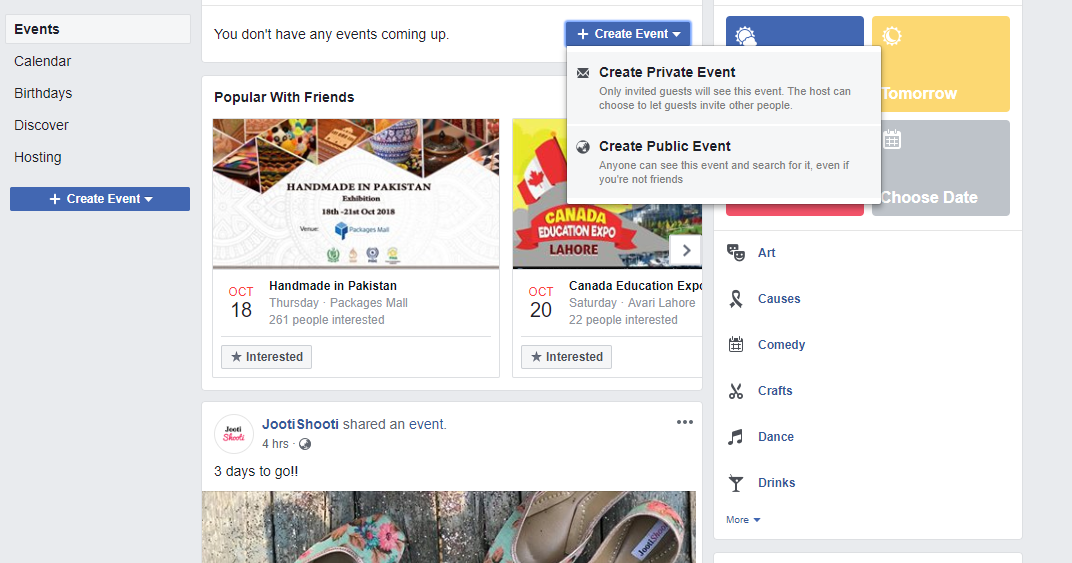Facebook에서 이벤트를 만들어 친구, 일반 대중 및 가족을 다가오는 행사에 초대하거나 사람들이 참석하기를 원하는 모든 것에 초대 할 수 있습니다. 이벤트를 통해 고유 한 방식으로 자신을 마케팅 할 수 있습니다. 파티 나 개막식을 주최한다고 상상해보십시오. 참석을 희망하는 사람들에게 초대장 (카드, 편지, 이메일 또는 전화) 형태로 초대장을 보낼 수 있습니다. 이 이벤트를 FB의 이벤트와 비교하면 모든 작업을 수행 할 필요가 없으며 시간뿐만 아니라 비용도 절약됩니다. 이벤트를 생성 한 다음 여러 가지 옵션을 통해 프로모션, 유료 프로모션, 친구 요청 및 동시에 이러한 이벤트는 얼마나 많은 사람들이 참석할 것인지를 보여주는 통계를 제공합니다.
아래에 언급 된 단계를 따르면 이러한 이벤트를 만드는 것은 그리 어렵지 않습니다. Facebook에서 이벤트를 만들기 위해 개인용 컴퓨터를 사용하는 경우이 작업을 수행해야합니다.
- '이벤트'찾기 뉴스 피드 페이스 북. Facebook의 '이벤트'탭은 뉴스 피드 왼쪽에 있습니다.

왼쪽의 이벤트 탭
- 이벤트 탭을 클릭하십시오. 이벤트 탭을 클릭하면 친구와 주변 사람들이 만든 많은 이벤트를 볼 수 있습니다. 이 페이지에서 친구가 참석할 이벤트도 볼 수 있습니다. 오늘, 내일 어떤 이벤트가 있는지, 그리고 이번 주에 예정된 이벤트가 오른쪽에 표시됩니다. Facebook 페이지 지금.
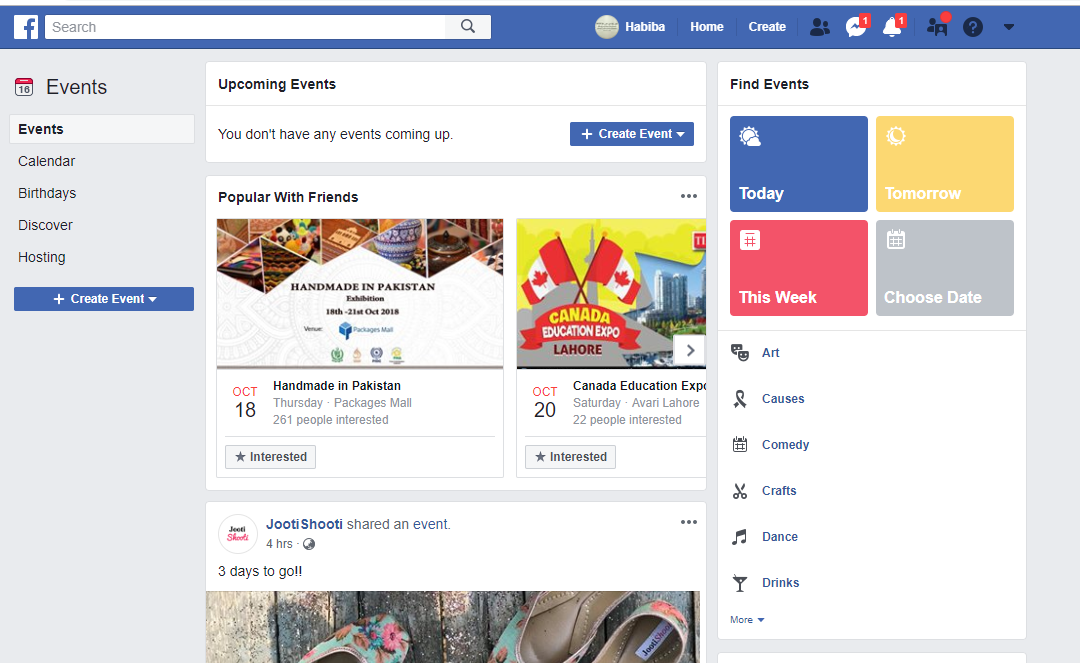
한발 앞서
- 다음으로 '이벤트 만들기'를 클릭하세요. 이벤트 만들기 탭은 같은 페이지에서 바로 앞에 있습니다. 이벤트를 만들려면 해당 아이콘을 클릭하세요.
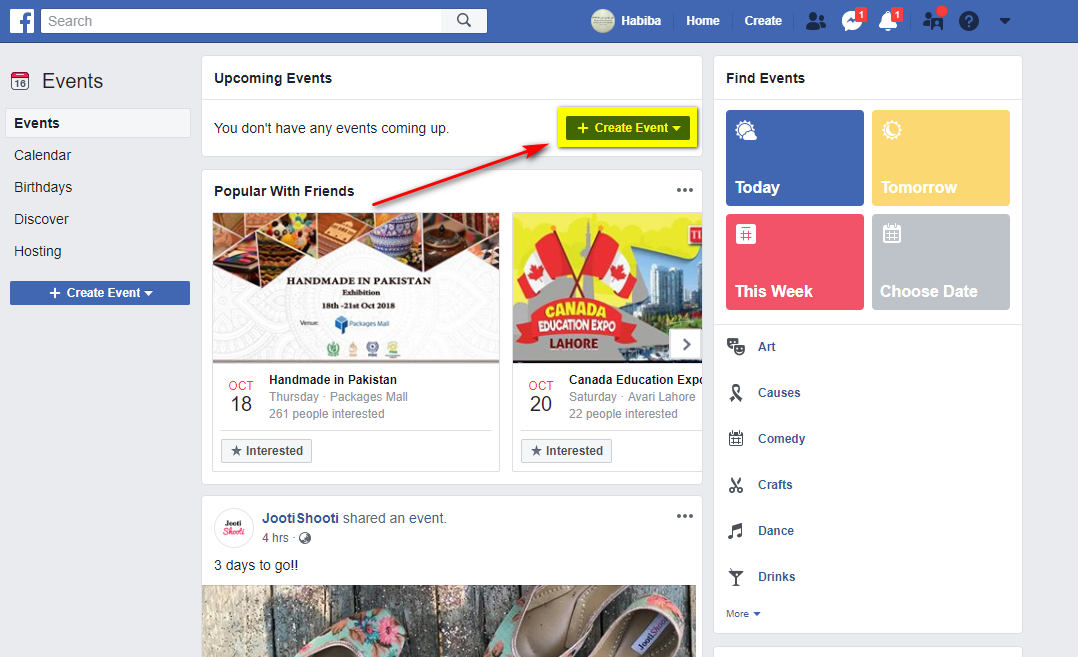
이벤트 생성
- 공개 또는 비공개 이벤트를 만듭니다. 이벤트 생성을 클릭하면 두 가지 이벤트 옵션이 제공됩니다. 공개 이벤트 및 비공개 이벤트. 공개 이벤트는 대중에게 공개되며 Facebook의 모든 사람이 볼 수 있습니다. 이러한 이벤트는 대부분 더 큰 소비자 시장에 접근하고자하는 기업을위한 것입니다.
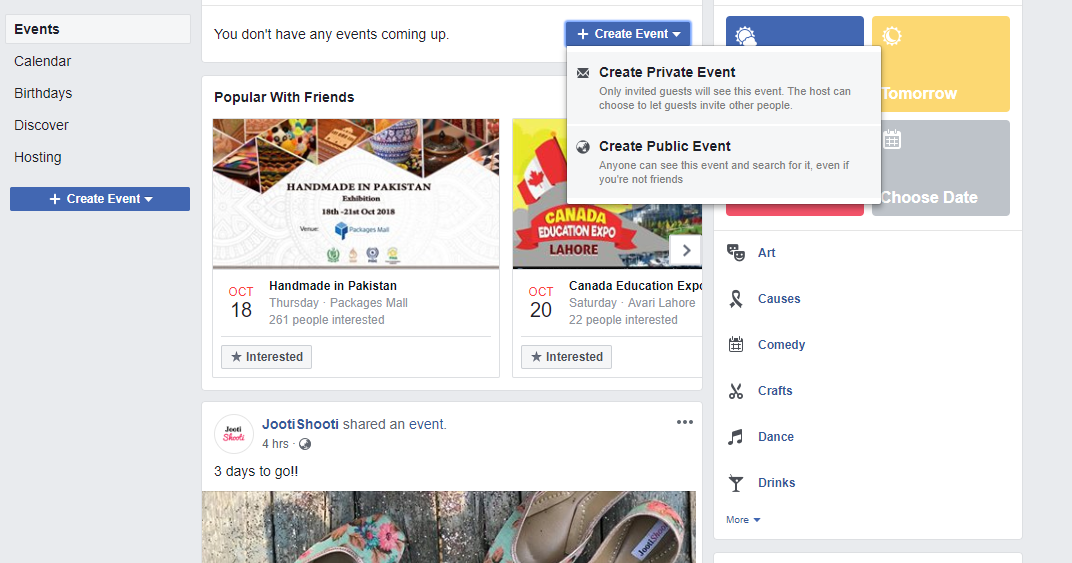
비공개 이벤트와 공개 이벤트 중에서 선택
비공개 이벤트는 제한된 수의 게스트를 초대하려는 이벤트입니다. 이것은 주로 친구를 다과회에 초대하거나 특정 학교를 동창회에 초대하는 것과 같이 개인적인 용도로 사용됩니다. 이 이벤트에 참여하지 않은 사람들은이 이벤트에서 진행되는 세부 정보 나 활동을 볼 수 없습니다.
이벤트를 볼 수있는 모든 사람을 고려하여 만들고 싶은 것을 클릭하십시오.
- 비공개 이벤트 또는 공개 이벤트를 만드십시오. 둘 중 하나를 클릭하면 이제 이벤트 세부 정보를 추가 할 수 있습니다. 이벤트에 대해 제공해야하는 모든 중요한 정보를이 필드에 추가해야합니다. 즉, 이벤트 이름, 위치, 이벤트 시작 시간 및 종료 시간입니다. 또한 이벤트에 대한 자세한 설명을 추가하여 시청자에게 이벤트가 정확히 무엇인지 알 수 있습니다.
예를 들어, 자선 행사 인 경우 '자선은 도움이 필요한 사람들을 돕고 세상을 좀 더 아름답게 보이도록 돕는 가장 아름다운 방법 중 하나입니다. 이 고귀한 대의에 힘을 합치 자 '

비공개 이벤트
위의 그림은 '비공개 이벤트 만들기'를 클릭하면 Facebook이 어떻게 표시되는지 보여줍니다. 공개 이벤트의 경우 다음과 같이 표시됩니다.

공개 이벤트
만들기!를 클릭합니다.
마지막이자 가장 중요한 단계는 만들기를 클릭하여 이벤트를 만드는 단계를 완료하는 것입니다. 지정된 필드에 모든 정보를 추가했으면 이제 이벤트를 생성 할 수 있습니다. 생성 버튼을 클릭하면 이벤트가 표시됩니다. 초대를 수락 한 사람,이 이벤트에 참석하는 사람 및 참석하지 않는 사람에 대한 모든 세부 정보가 표시됩니다. 또한 아직 이벤트에 올지 확신이 서지 않는 멤버들을 보여줄 것입니다.

이벤트 생성
친구와 가족이 여기서 이야기하고, 이벤트에 대해 토론하고, 사진을 추가하고, 설문 조사를 만들 수도 있습니다. 이벤트를 더욱 매력적으로 보이게하려면 이벤트와 관련된 사진을 추가하여 자선 점심과 같은 공개 이벤트 든, 소규모 친구 모임과 같은 개인 이벤트 든 관객에게 더 잘 알릴 수 있어야합니다.
이동 중 편집. 예를 들어 변경해야 할 사항을 추가 한 경우 이벤트 날짜를 변경해야합니다. 이벤트가 생성 된 후에도‘수정’을 클릭하면됩니다.

이벤트 편집
편집을 클릭하면 이미 생성 한 이벤트에서 변경해야하는 모든 사항을 변경할 수 있습니다.

할 수있는 모든 편집
이벤트에 대한 중요한 정보 만 변경할 수있는 것은 아닙니다. 그러나 이벤트가 실시간으로 취소 된 경우에도 이벤트를 취소 할 수 있습니다. 또는 이벤트 이름을 변경 한 경우 편집 옵션 필드에서도 변경할 수 있습니다.
이벤트를 쉽게 관리하십시오. 아래 그림에 표시된 세 개의 점은 알림, 메시징, 게스트에게 변경 사항에 대해 알리고 게스트 목록을 내가 만든 다른 이벤트로 내보내는 것과 같은 기타 중요한 기능을 관리하는 더 많은 옵션을 제공합니다. 연속적인 종류의 이벤트와 같은 경우 이벤트를 내보낼 수도 있습니다. 예를 들어, 1 년에 2 ~ 3 개의 자선 행사를 가질 수 있습니다.

타원